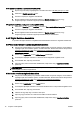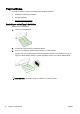User manual
3. Egyetlen e-mail cím hozzáadásához kattintson az Új gombra.
vagy
E-mail terjesztési lista létrehozásához kattintson a Csoport listára.
MEGJEGYZÉS: E-mail terjesztési lista létrehozásához előbb hozzá kell adni legalább egy e-
mail címet az e-mail címjegyzékhez.
4. Kövesse a képernyőn megjelenő utasításokat. A bejegyzés ezzel felkerült az E-mail címjegyzék
listára.
MEGJEGYZÉS: A partnerek neve a nyomtató kezelőpaneljén és az e-mail alkalmazásban is
megjelenik.
3. lépés Egyéb e-mail beállítások megadása
Egyéb e-mail beállítások (például a nyomtatóról küldött összes e-mailben megjelenő, alapértelmezett
tárgy és szöveg, valamint a nyomtatóról való e-mail küldés során használt beolvasási beállítások)
megadásához kövesse az alábbi lépéseket:
1. Nyissa meg a beágyazott webkiszolgálót (EWS). További információ:
Beágyazott
webkiszolgáló 118. oldal.
2. A Lapolvasás lapon kattintson az E-mail beállítások lehetőségre.
3. Módosítsa a kívánt beállításokat, és kattintson az Alkalmaz gombra.
A HP digitális fax beállítása
A HP digitális fax szolgáltatás használata esetén a nyomtató automatikusan fogadja a faxokat, és
közvetlenül hálózati mappába menti (Fax hálózati mappába) vagy e-mail üzenetek mellékleteként
továbbítja őket (Fax e-mail üzenetben).
MEGJEGYZÉS: A HP digitális fax akár a Fax hálózati mappába, akár a Fax e-mailbe funkcióval
használható. Egyszerre mindkettő nem használható.
A készülék TIFF- (Tagged Image File Format) vagy PDF-fájlba menti a fogadott faxokat.
VIGYÁZAT! A HP digitális fax funkció csak fekete-fehér faxok fogadására használható. A színes
faxokat a készülék kinyomtatja, de nem menti.
A HP digitális fax beállítása a nyomtatószoftverből (Windows)
1. Nyissa meg a HP nyomtatószoftvert. További információ:
Nyissa meg a HP nyomtatószoftvert
(Windows) 38. oldal.
2. Keresse meg a Fax szakaszt a Nyomtatás, beolvasás és fax pont alatt, majd kattintson duplán a
Digitális fax beállítása lehetőségre.
3. Kövesse a képernyőn megjelenő utasításokat.
MEGJEGYZÉS: A HP digitális fax beállítása után a nyomtató beágyazott webkiszolgálójával
szerkesztheti a HP digitális fax beállításait. A beágyazott webkiszolgáló automatikus megnyitásához
győződjön meg róla, hogy a Beágyazott webkiszolgáló elindítása, ha kész jelölőnégyzet be van
jelölve a Digitális fax beállítása varázsló utolsó képernyőjén. Ha a Befejezés gombra kattint,
megjelenik a beágyazott webkiszolgáló a számítógép alapértelmezett böngészőjében. További
információ a beágyazott webkiszolgáló használatáról:
Beágyazott webkiszolgáló 118. oldal.
HUWW HP Digital Solutions 17